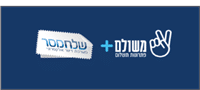
בין שלח מסר למערכת הסליקה של חברת משולם ניתן ליצור התממשקות בין דף הסליקה לחשבונכם בשלח מסר באמצעות יצירת טופס במערכת שלח מסר וחיבורו לדף הסליקה שלכם במשולם.
ההתמששקות כוללת:
- העברה מלאה של פרטי לקוח המבצע רכישה לתוך קבוצת דיוור (או לכמה קבוצות דיוור במקביל).
- הסרה של משתמש קיים מקבוצת דיוור בשלח מסר בעת ביצוע הסליקה.
אז בואו נתחיל!
התממשקות בין שלח מסר לדף סליקה במשולם:
1. יש להיכנס ללשונית דפי נחיתה וטפסים> יצירת טופס חדש / טפסים קיימים ומשם לבחור ב"הוסף חדש"
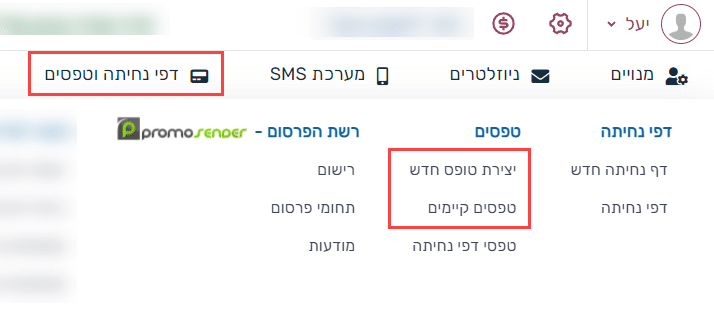
2. לאחר שבחרנו להוסיף טופס חדש, יש לבחור את מבנה הטופס:
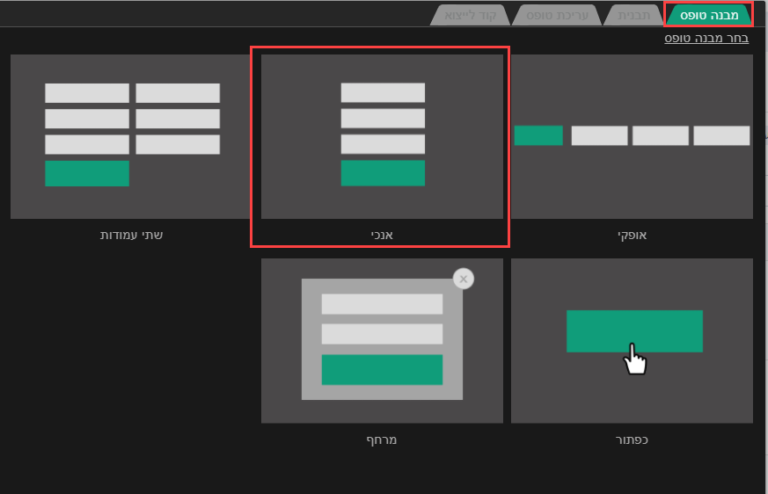
3. כעת, יש לבחור את תבנית העיצוב, ניתן לבחור מטפסים קודמים שיצרתם או לבחור תבנית עיצוב חדשה.
יש ללחוץ על הטופס הרצוי לבחירה:
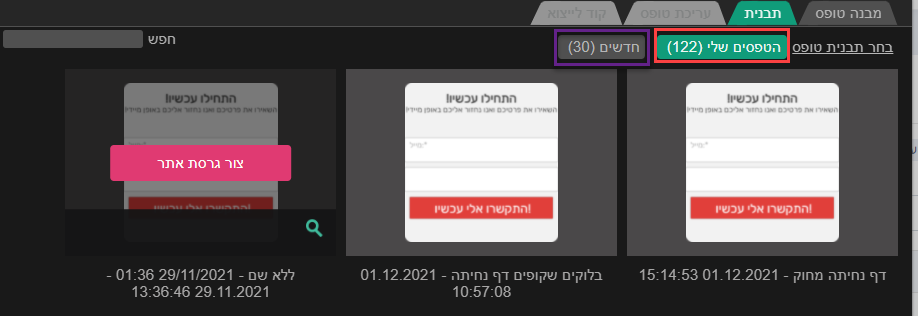
4. כעת נפתח לנו הטופס, יש לתת שם לטופס. ולאחר מכן לבחור את שדות הטופס –
שם, מייל, טלפון באמצעות סימון "וי" לצד השדה, מתוך רשימת השדות לבחירה:
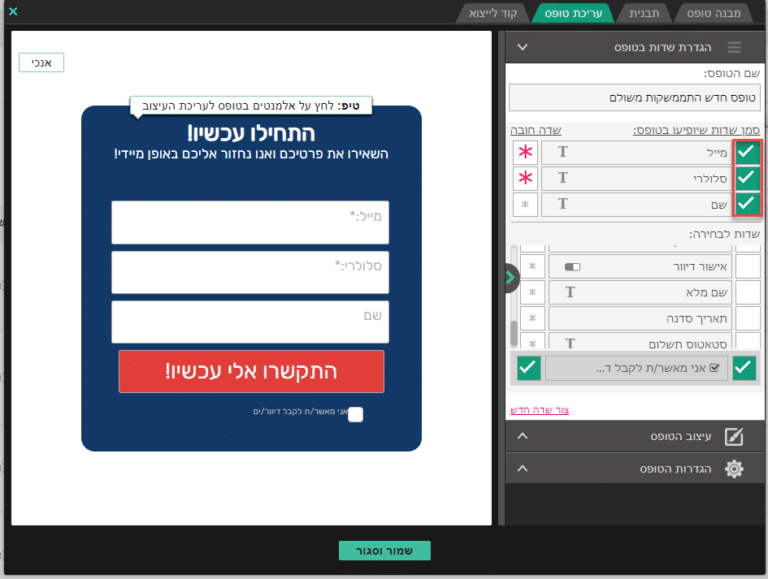
5. כעת ניתן לקבוע את הגדרת האוטומציה של כניסה/הסרה הנרשמים מקבוצות הדיוור בחשבונכם בשלח מסר, ע"י כניסה ללשונית "הגדרות הטופס".
**להגדרות נוספות ואפשרויות עיצוב הטופס יש לעיין ב במדריך טפסים.
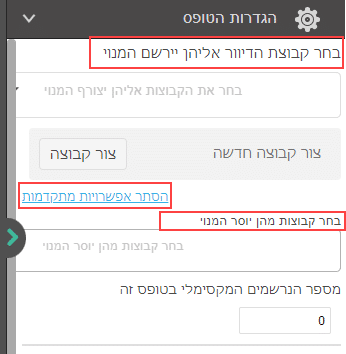
6. לאחר שסיימתם להגדיר ולעצב את הטופס, יש להיכנס להגדרות השדה ע"י לחיצה על אייקון שלושת הנקודות:
7. בכל חלונית הגדרות השדה, יש להכניס בשם פרמטר (למתכנתים) את הערכים כפי שהם קיימים במשולם.
**שימו לב שיש להזין את הערכים באנגלית בלבד! וכפי שהם רשומים עם האותיות הקטנות והגדולות:
שם – fullName
מייל – payerEmail
סלולרי – payerPhone
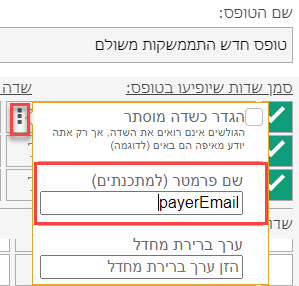
8. לאחר שסיימתם להגדיר את הערכים בשלושת השדות וסיימתם לעצב ולהגדיר את הטופס כרצונכם.
כעת יש להיכנס ללשונית "קוד לייצוא" ולבחור ב קוד Redirect.
מכאן יש להעתיק את הקוד המופיע לכם בחלונית ולסיום יש ללחוץ על "שמור וסגור".
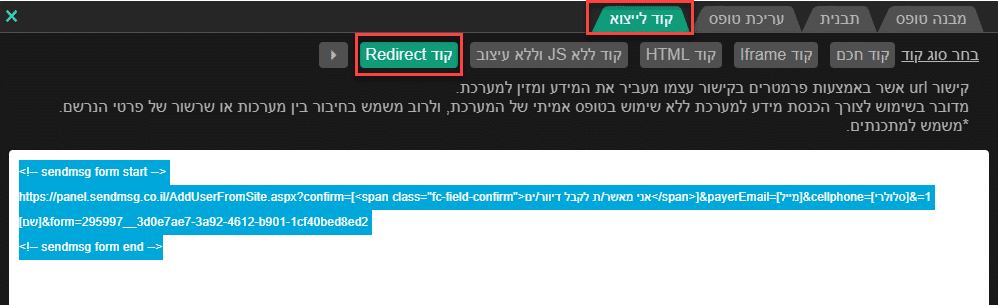
9. כעת יש לפתוח מסמך טקסט חדש ולשמור אותו על המחשב שלכם:
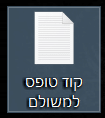
10. בתוך מסמך הטקסט יש להדביק את הקוד שהעתקתם.
וכעת יש למחוק את החלקים הבאים מהקוד, כדי שיישאר לכם בסוף רק קישור הsyntax:
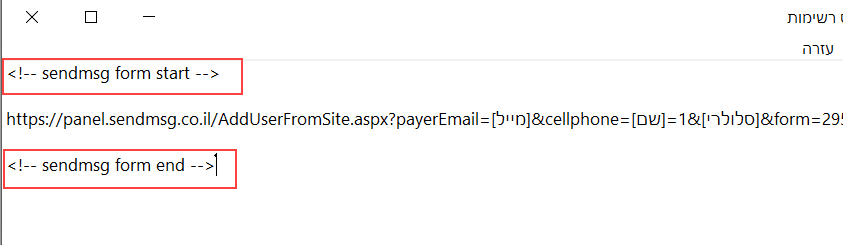
11. כעת יש להמשיך ולערוך את הקישור, ולמחוק ממנו גם את הערכים הבאים:

12. לאחר שמחקתם את כל הערכים הנדרשים, יש להוסיף את הסימן & בסוף הקישור.
הקישור בסיום צריך להיראות כך:

** שימו לב שקישור זה משתנה מטופס לטופס בחשבונכם בשלח מסר, במידה ויש לכם מספר דפי סליקה אצל משולם יש לבנות טופס עבור כל דף סליקה בנפרד.
13. לסיום, כעת עליכם לפנות לחברת משולם עם הבקשה לעשות WEBHOOK לקישור הזה (יש לצרף עבורם את מסמך הטקסט שהכנתם) תחת דף סליקה XXX.
בהצלחה!
